חַם
AnyRec Video Converter
המרה ועריכה של סרטונים/קבצי שמע ביותר מ-1000 פורמטים.
הורדה מאובטחת
כיצד להמיר MTS מצלמת וידאו גדולה ל-MP4 [8 דרכים בשבילך]
המרת MTS ל-MP4 היא רעיון מצוין להפיכת סרטוני MTS שצולמו ממצלמות וידיאו של סוני או פנסוניק לניתנים להשמעה במכשירי אנדרואיד ואפל. כמובן, כדי לעשות זאת, אתה צריך להיות כלי ממיר וידאו. אל תדאג אם אין לך אחד; פוסט זה אוסף ובודק שמונה כלים לממירי MTS ל-MP4 בשוק שבהם אתה יכול להשתמש במחשב שולחני או באינטרנט. ויחד עם השמות והתיאורים הקצרים שלהם, הפוסט הזה פירט גם את צעדיהם! חקור אותם עכשיו.
רשימת מדריכים
הדרך האולטימטיבית להמיר MTS ל-MP4 [איכות גבוהה] המר MTS ל-MP4 באמצעות נגן מדיה VLC כיצד להשתמש בבלם היד כדי להמיר MTS ל-MP4 5 כלים מקוונים להמרת MTS ל-MP4 בחינם FAQsהדרך האולטימטיבית להמיר MTS ל-MP4 [איכות גבוהה]
אם אתה רוצה להשתמש בממיר MTS ל-MP4 המציע שירות המרה אולטימטיבי עם פלט באיכות גבוהה, אז AnyRec Video Converter זה מה שאתה צריך! כלי זה תואם Windows ו-Mac ממיר MTS ל-1000+ פורמטי מדיה, כולל MP4. יש לו טכנולוגיית האצת GPU מלאה הממירה קבצי MTS ל-MP4 ממהירות פי 30 ל-50X! יתר על כן, ללא קשר למהירות זו, כלי זה יכול לשמור על האיכות המקורית של קובץ MTS במהלך ההמרה. יתר על כן, כלי זה מאפשר לך להמיר MTS ל-MP4 בכל הגדלים ואפילו בכמויות גדולות!

המרת סרטוני MTS ל-MP4 באצווה במהירות של פי 50.
סרטוני MTS יוקרתיים מ-480p עד 8K באיכות גבוהה.
התאם את איכות וידאו הפלט בצורה גמישה עם רזולוציה, קצב סיביות וכו'.
ערוך סרטוני MTS על ידי סיבוב, חיתוך, מיזוג וכו'.
הורדה מאובטחת
הורדה מאובטחת
שלב 1.התקן את AnyRec Video Converter כלי במחשב שלך. לאחר מכן, הפעל את הכלי, לחץ על הלחצן הנפתח "הוסף קבצים" ובחר את "ווידאו MTS" שברצונך להמיר לייבוא.
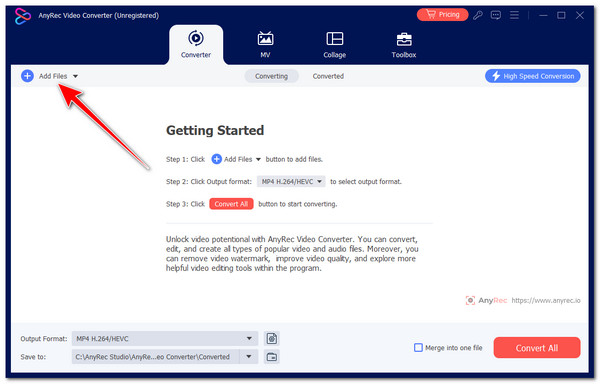
שלב 2.לאחר מכן, לחץ על כפתור הרשימה הנפתחת "פורמט" בפינה הימנית, לחץ על הכרטיסייה "וידאו" ובחר בפורמט "MP4" מהחלונית השמאלית.

טיפים
מרשימת אפשרויות MP4, אתה יכול לבחור את "4K Video" כדי לקבל פלט באיכות גבוהה. אתה יכול גם להתאים פרמטרים נוספים מהלחצן "הגדרות".
שלב 3.לאחר שתסיים את ההגדרות לעיל, לחץ על כפתור "המר הכל" בפינה השמאלית התחתונה של הכלי כדי להתחיל להמיר את קובץ MTS לפורמט MP4.

הורדה מאובטחת
הורדה מאובטחת
המר MTS ל-MP4 באמצעות נגן מדיה VLC
ממיר MTS ל-MP4 נוסף שכדאי גם לנסות הוא נגן המדיה VLC בקוד פתוח וחינמי. למרות שזה לא ממיר וידאו ייעודי, אתה עדיין יכול להמיר סרטוני MTS לפורמטים שונים של מדיה כגון MP4, MKV, AVI וכו'. עם זאת, VLC לא יכול להמיר קבצי MTS ל-MP4 בכמויות גדולות, והוא חסר תכונות משפרות וידאו , מה שיפגע באיכות סרטוני MTS.
שלב 1.התקן את ה-VLC במחשב שלך. לאחר מכן, לחץ על הכרטיסייה "מדיה" בפינה השמאלית העליונה ובחר באפשרות "המר/שמור".
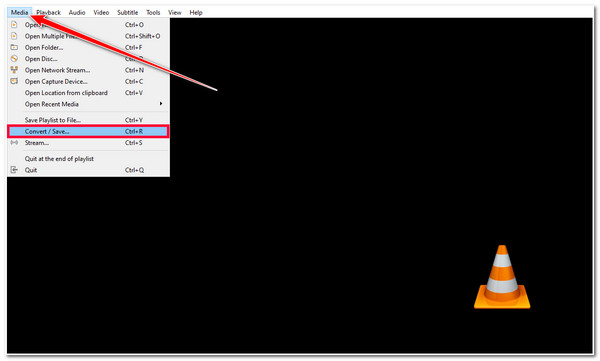
שלב 2.לאחר מכן, לחץ על כפתור "+ הוסף" ובחר את קובץ MTS שברצונך להמיר. לאחר מכן, לחץ על כפתור "המר/שמור" בפינה השמאלית.
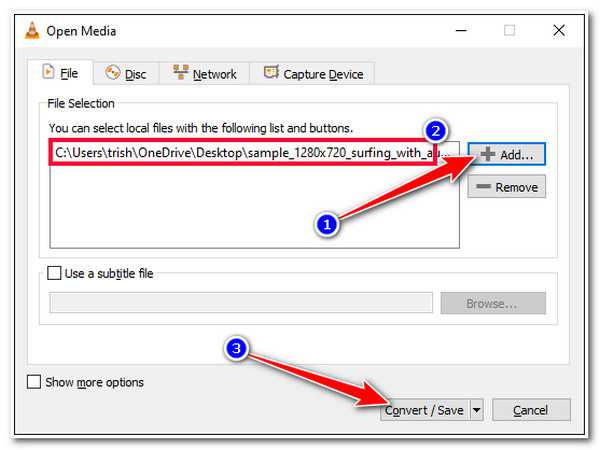
שלב 3.לחץ על הלחצן הנפתח "פרופיל" ובחר באפשרות "וידאו - H.265 + MP3(MP4)" מהרשימה כדי להמיר MTS ל-MP4. אתה יכול גם לערוך ולשפר את הפלט.
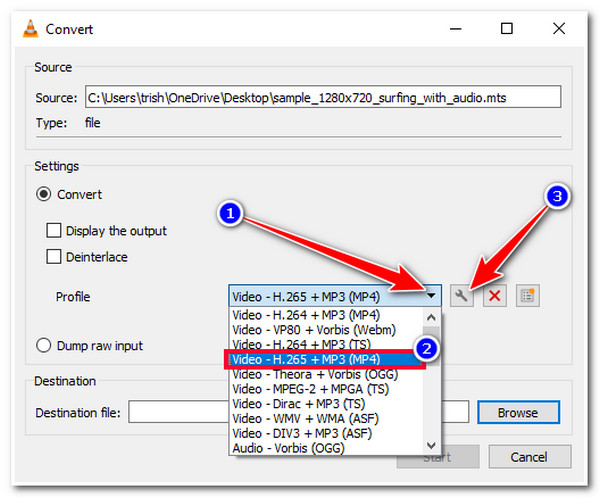
שלב 4.לאחר מכן, בחר מיקום תיקיית קבצים שבו ברצונך לאחסן את הקובץ המומר על ידי לחיצה על כפתור "עיון". לאחר מכן, לחץ על כפתור "התחל" כדי להפעיל את המרת MTS ל-MP4.
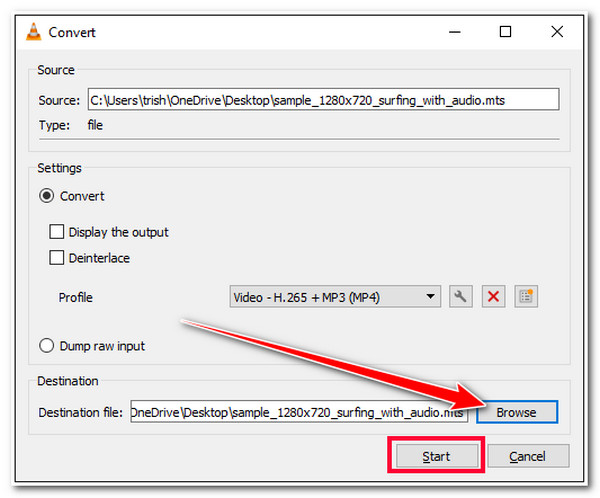
כיצד להשתמש בבלם היד כדי להמיר MTS ל-MP4
מלבד ה-VLC, Handbrake הוא כלי נוסף בקוד פתוח וחינמי להמרת MTS ל-MP4. בלם יד הוא כלי ממיר וידאו הממיר MTS ל MP4, MKV ו- WebM. אלה כמה פורמטי פלט, נכון? למרות שהוא תומך בהמרת קבצי MTS אצווה בתור, מהירות ההמרה של MTS ל-MP4 עדיין איטית.
שלב 1.התקן את בלם היד במחשב שלך. לאחר מכן, הפעל את הכלי וגרור את קובץ "MTS" שברצונך להמיר לפורמט MP4 על ממשק הכלי.
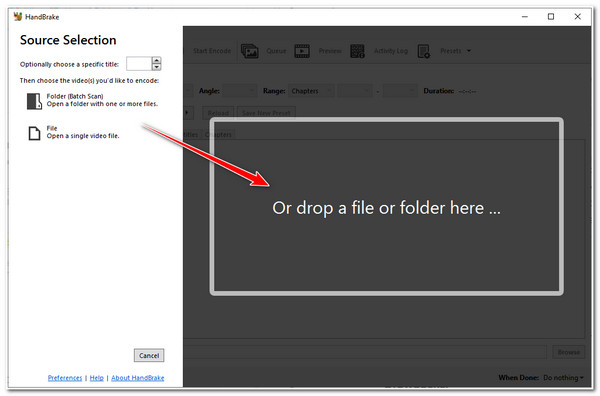
שלב 2.לאחר מכן, לחץ על הלחצן הנפתח "פורמט" ובחר בפורמט "MP4" מרשימת האפשרויות. אתה יכול גם לשנות את איכות הפלט, fps, מקודד וכו', תחת הכרטיסייה "וידאו".

שלב 3.לאחר שתסיים, לחץ על כפתור "התחל קידוד" כדי להתחיל את תהליך ההמרה. וזה הכל! כך אתה משתמש בבלם היד הזה ככלי ממיר MTS ל-MP4!
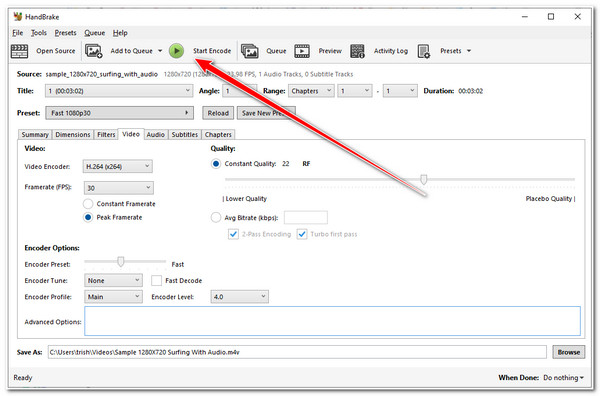
5 כלים מקוונים להמרת MTS ל-MP4 בחינם
מלבד ממירי MTS ל-MP4 הניתנים להורדה, ישנם גם כלים מקוונים בשוק המציעים את אותו שירות המרה! ובפוסט הזה, תראו חמישה מהם כאן! אז, בלי להתעסק יותר, חקור כל אחד מהם וראה כיצד הם ממירים את ה-MTS שלך ל-MP4.
1. AnyRec ממיר וידאו בחינם
הכלי המקוון הראשון שאתה יכול להשתמש כדי להמיר MTS ל-MP4 הוא AnyRec ממיר וידאו בחינם. אותו דבר לגבי גרסת שולחן העבודה שלו; כלי מקוון זה יכול להמיר את קבצי ה-MTS שלך ל-1000+ פורמטי מדיה, כולל MP4, MOV, WebM וכו' יתר על כן, בניגוד לכלי ממיר וידאו מקוונים אחרים, כלי זה מאפשר לך לייבא סרטוני MTS ללא מגבלות גודל קובץ והמרה ליום.
שלב 1.לְבַקֵר AnyRec ממיר וידאו בחינםבאתר הרשמי של האתר, לחץ על הלחצן "הוסף קבצים להתחלה" כדי לייבא את קובץ MTS.
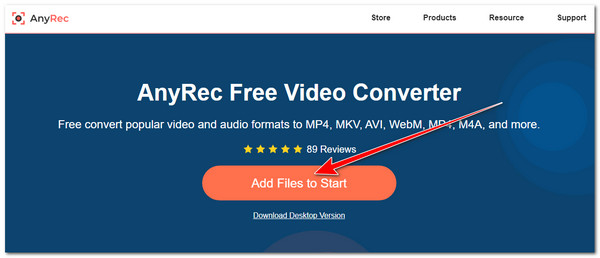
שלב 2.לאחר מכן, סמן את כפתור "MP4" כדי לבחור בפורמט MP4. אתה יכול גם לכוונן את הרזולוציה של הפלט, fps, bitrate וכו', על ידי לחיצה על כפתור "הגדרות". לאחר שתסיים, לחץ על כפתור "אישור".
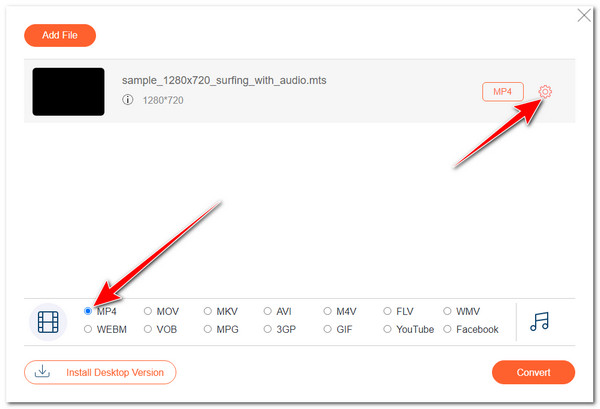
שלב 3.לאחר מכן, לחץ על כפתור "המר" כדי להפעיל את תהליך ההמרה של MTS ל-MP4. בחר תיקיה כדי לשמור אותם.
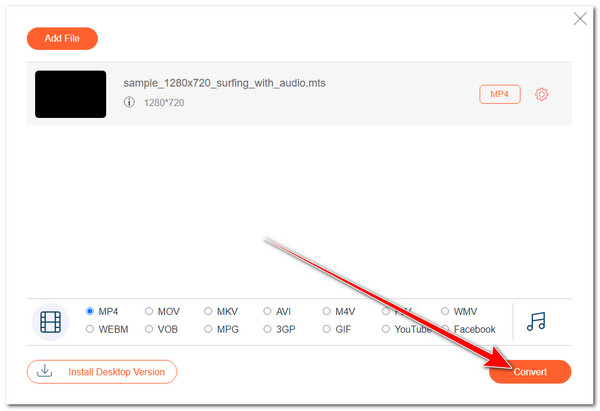
2. FreeConvert
כלי מקוון נוסף שאתה יכול להשתמש כדי להמיר MTS ל-MP4 הוא FreeConvert. כלי מקוון זה מציע המרה קלה להתחלה בשל הממשק והתכונות הפשוטים שלו. יתר על כן, הוא מצויד גם באפשרויות תצורת פלט המאפשרות לך לשנות את יחס הגובה-רוחב של הפלט, fps, codec וכו'. עם זאת, שים לב שכלי זה מאפשר לך לייבא רק סרטון MTS בגודל קובץ של 1GB לכל היותר.
שלב 1.גש ל-FreeConvert MTS to MP4 Converter בדפדפן המחשב שלך. לאחר מכן, לחץ על כפתור "בחר קבצים" כדי להביא את קובץ ה- MTS שברצונך להמיר.
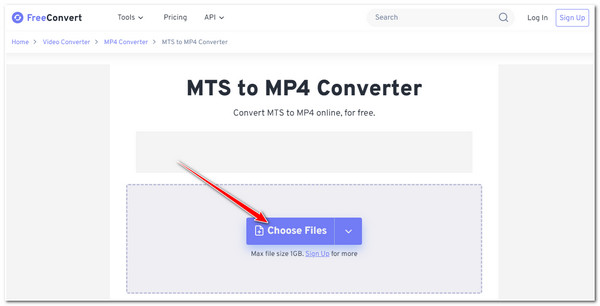
שלב 2.לאחר מכן, הכלי יגדיר אוטומטית את ה-MP4 כפורמט פלט; לחץ על כפתור "המר" כדי להתחיל את תהליך ההמרה. ברגע שזה נעשה, אתה יכול להוריד את הפלט.
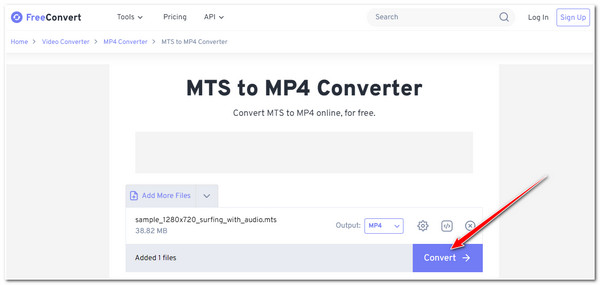
3. CloudConvert
CloudConvert מאפשר לך להמיר בחופשיות את קבצי MTS שלך לפורמטים MP4 ו-200+. יתר על כן, כלי מקוון זה מציע אפשרויות התאמה המאפשרות לך להגדיר רזולוציה, יחס גובה-רוחב, codec וכו'. למרבה הצער, כלי זה מאפשר לך לבצע רק 25 המרות ביום. זה כבר הרבה המרות, ואם אתה רוצה לנסות את זה, הנה השלבים בשבילך.
שלב 1.בקר באתר CloudConvert MTS to MP4 Converter בדפדפן שלך. לאחר מכן, לחץ על כפתור "בחר קובץ" והבא את קובץ ה- MTS שבו ברצונך לשנות את הפורמט.
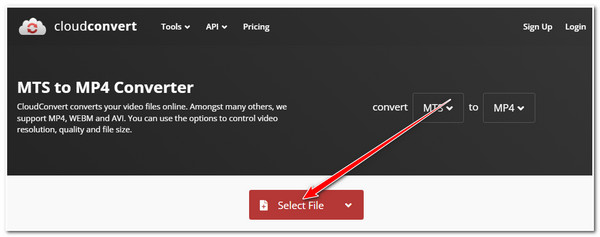
שלב 2.לאחר מכן, הכלי יבחר אוטומטית את MP4 כפורמט פלט. לחץ על כפתור "המר" כדי להתחיל את ההמרה של קובץ ה-MTS שלך. ברגע שזה נעשה, אתה יכול להוריד אותו מיד.
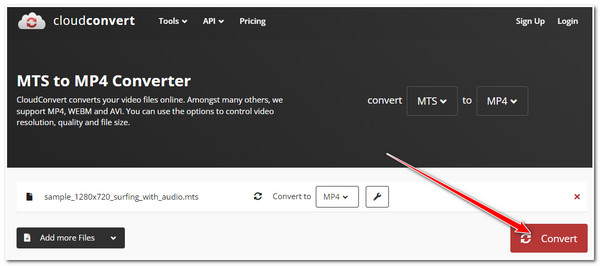
4. זמזר
אם אתה מחפש כלי הרבה יותר פשוט לממיר MTS ל-MP4, אתה חייב לנסות את Zamzar. כלי מקוון זה תומך בממשק פשוט עם זרימת עבודה פשוטה, מה שמקל עליך להתחיל את תהליך ההמרה. עם זאת, בניגוד לשלושת הכלים הראשונים, Zamzar מאפשר לך לייבא MTS רק בגודל מקסימלי של 50 מגה-בייט. להלן השלבים לשימוש ב-Zamzar כממיר MTS ל-MPEG4 שלך:
שלב 1.עבור אל דפדפן המחשב שלך ועבור לאתר "Zamzar MTS to MP4". לאחר מכן, לחץ על הלחצן "בחר קבצים" כדי לייבא את קובץ ה- MTS שלך.
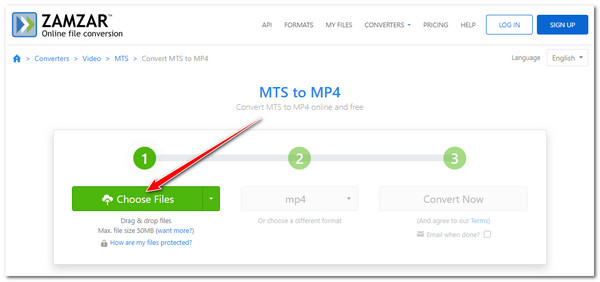
שלב 2.לחץ על כפתור "המר כעת" כדי להתחיל בתהליך ההמרה. לאחר מכן, אתה יכול להוריד מיד את הפלט.
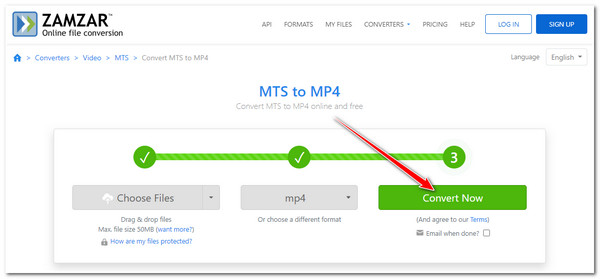
5. ConvertFiles
הכלי המקוון האחרון שבו אתה יכול להשתמש כדי להמיר MTS ל-MP4 הוא ConvertFiles. למרות שלכלי מקוון זה יש ממשק די משעמם ופשוט, הוא עדיין יכול לעשות את העבודה שלו. כעת, למרות שיש לך דרך פשוטה ומהירה להמיר MTS ל-MP4, ל- ConvertFiles אין אפשרות המאפשרת לך לצבוט פלט. לפיכך, איכות הפלט אינה מובטחת.
שלב 1.בקר באתר "ConvertFiles MTS to MP4" בדפדפן המחשב שלך. לאחר מכן, לחץ על כפתור "עיון" ובחר את קובץ MTS שברצונך להמיר.
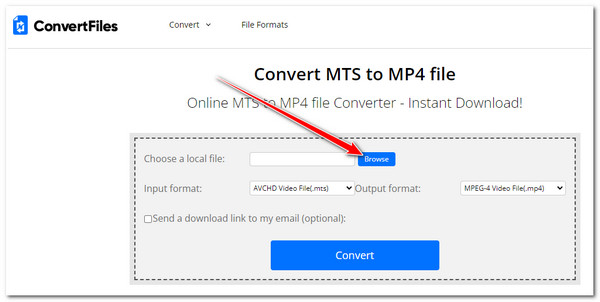
שלב 2.לאחר מכן, לחץ על הלחצן הנפתח "פורמט פלט", בחר באפשרות "קובץ וידאו MPEG-4 (.mp4)" ולחץ על כפתור "המר" כדי להתחיל את ההמרה של MTS ל-MP4.
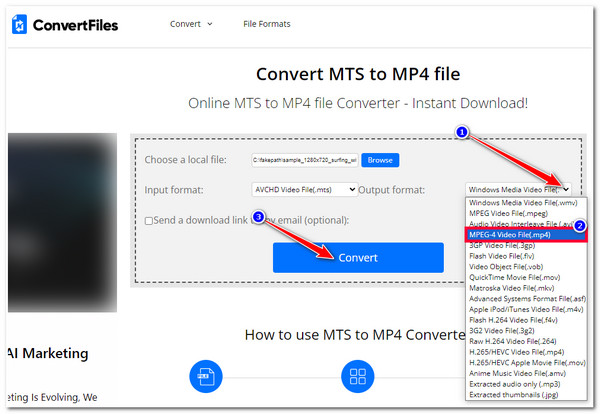
FAQs
-
האם אוכל להשתמש בנגן המדיה המוגדר כברירת מחדל של ה-Mac כדי לפתוח קבצי MTS?
לא. נגן QuickTime של Mac אינו תומך בסרטונים בפורמט MTS. זה תומך רק בהפעלת MP4, MOV, FLV ועוד. במקרה זה, עליך להמיר קבצי MTS לפני הפעלתם ב-Mac שלך.
-
האם אוכל לגשת לכל כלי הממיר MTS ל-MP4 המקוונים בדפדפן הטלפון שלי?
כן. אתה יכול לגשת לכלי הממיר המקוונים האלה בדפדפן אנדרואיד/אייפון שלך. אתה יכול גם לבצע את תהליך ההמרה באמצעותם במכשיר שלך.
-
כיצד אוכל לבטל את מגבלת גודל הקובץ FreeConvert?
כדי לבטל את מגבלת גודל הקובץ של FreeConvert, עליך להיעזר באחת מתוכניות התמחור המוצעות שלה. תמחור התוכנית שלה מתחיל ב-$12.99.
-
האם זמזר מטמיע סימני מים בפלט שלו?
לא. למרות ש-Zamzar מציע שירות המרה בחינם, הוא אינו מטמיע/מכסה סימן מים על הפלט שלו. אתה יכול ליהנות מהמרת כל קבצי מדיה, כולל MTS ל-MP4, ממנו מבלי לדאוג לגבי סימן מים.
-
האם ה- ConvertFiles בטוח לשימוש?
כן. בהתבסס על האתר הרשמי של ConvertFiles, הם נותנים עדיפות לאבטחה ואמינות משתמשים. אתר האינטרנט של הכלי המקוון הזה משתמש בהצפנת SSL להגנה על נתוני המשתמש. יתר על כן, כלי מקוון זה מוגדר גם למחוק סרטונים מיובאים אוטומטית מהשרת לאחר 24 שעות.
סיכום
זהו זה! אלו הם שמונת כלי ממיר הווידאו החזקים להמרת MTS ל-MP4! עם הכלים האלה, אתה יכול להמיר את קבצי ה-MTS שלך ממצלמות הווידאו שלך ולהפוך אותם לנגנים במכשירים הניידים שלך. נניח שאתה רוצה דרך אולטימטיבית להמיר MTS ל-MP4 עם פלט באיכות גבוהה. במקרה כזה, ה AnyRec Video Converter ו AnyRec ממיר וידאו בחינם הם מה שאתה מחפש! עם תכונות ההמרה של הכלי הזה, אתה יכול להמיר ביעילות MTS ל-MP4 באיכות גבוהה!
הורדה מאובטחת
הורדה מאובטחת
